So deaktivieren Sie Startup -Programme in Windows 10
Jul 06, 2025 am 12:03 AMUm die Startgeschwindigkeit von Windows 10 zu erh?hen, k?nnen Sie unn?tige Startelemente deaktivieren. 1. Verwenden Sie den Task-Manager (CTRL Shift ESC), um auf die Registerkarte "Start" zu wechseln, und klicken Sie mit der rechten Maustaste auf das Programm mit "High", um "Deaktivieren" auszuw?hlen. 2. oder geben Sie das Systemkonfigurationstool ein, indem Sie MSConfig ausführen und unn?tige Programme auf der Registerkarte "Start" deaktivieren. 3.. Es wird Anf?ngern empfohlen, die Einstellungs -App (Einstellungen> Apps> Startup) zu verwenden, um den unn?tigen Startschalter auszuschalten. Es wird empfohlen, nicht wesentliche Software wie Donner, QQ, WeChat usw. zu deaktivieren, aber die Systemtreiber-, Eingabemethoden- oder Stromverwaltungs-Tools nicht ausschalten. Durch die regelm??ige überprüfung von Startartikeln wird die Systemflüssigkeit aufrechterhalten.

Wenn Windows 10 eingeschaltet ist, beginnen einige Programme automatisch und verlangsamen die Systemstart -Startgeschwindigkeit. Wenn Sie feststellen, dass Ihr Computer langsam beginnt, kann dies daran liegen, dass zu viele Startelemente im Hintergrund geladen werden. Glücklicherweise k?nnen Sie diese Programme manuell deaktivieren, um den Stiefel erfrischend zu gestalten.

?ffnen Sie den Task -Manager, um Startelemente anzuzeigen
Am direktesten ist es, das Startprogramm über den Task -Manager zu verwalten. Drücken Sie Ctrl Shift Esc , um den Task -Manager direkt zu ?ffnen, und klicken Sie oben auf die Registerkarte "Starten". Hier listen wir alle Self-Start-Programme und ihre Auswirkungen auf die Startzeit auf (in hoch, mittel, niedrig und gar nicht).

- Vorschlag : Beginnen Sie mit Programmen mit "hohen" Auswirkungen, insbesondere Software, die Sie nicht h?ufig verwenden.
- HINWEIS : Einige Programme beeinflussen, obwohl sie als "mittel" oder "niedrig" erscheinen, auch die Gesamtgeschwindigkeit.
Sie k?nnen mit der rechten Maustaste auf ein Programm klicken und "Deaktivieren" ausw?hlen, um zu verhindern, dass es anf?ngt und anf?ngt. Starten Sie nach Abschluss des Betriebs den Computer neu und Sie werden den Effekt sehen.
Verwenden Sie das Systemkonfigurationstool (MSCONfig)
Ein weiterer Ansatz ist die Verwendung herk?mmlicher Systemkonfigurationstools. Drücken Sie Win R , um das Auslauffenster zu ?ffnen, msconfig einzugeben und die Eingabetaste zu drücken. Wechseln Sie zu den Registerkarten für Dienste und Start:
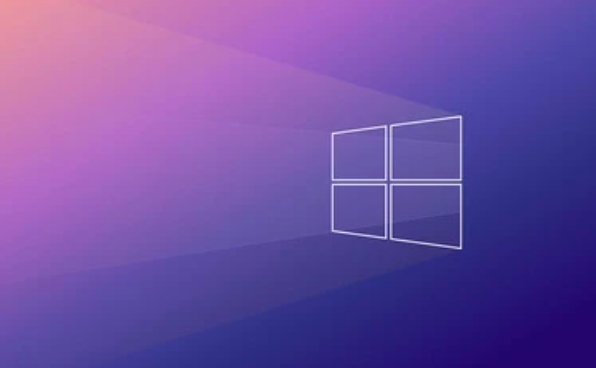
- Sie k?nnen das Startelement unter dem aktuellen Benutzer auf der Registerkarte "Start" sehen.
- Deaktivieren Sie das Programm, das Sie deaktivieren m?chten.
Diese Methode ist für Benutzer geeignet, die an herk?mmliche Schnittstellen gew?hnt sind. Ihre Informationen sind jedoch nicht so detailliert wie der Task -Manager.
Erinnerung: Dieses Tool kann nur die Startelemente des aktuellen Benutzers anzeigen und die Einstellungen anderer Konten nicht anzeigen.
Verwalten Sie Startelemente, indem Sie die Anwendung einrichten (für Anf?nger empfohlen).
Die mit Windows 10 gelieferte Setup -Anwendung kann auch das Startprogramm verwalten. Der Pfad lautet:
Einstellungen> Apps> Starten
Hier sind alle Anwendungen, die gestartet werden k?nnen, und nach jedem Eintrag gibt es einen Schalter. Nur unerwünschte Programme schlie?en.
- Vorteile : Die Benutzeroberfl?che ist einfach und für Benutzer geeignet, die mit technischen Operationen nicht vertraut sind.
- Nachteile : Die spezifischen Auswirkungen jedes Programms auf die Startleistung sind nicht zu sehen.
Welche Programme werden empfohlen, um zu deaktivieren?
Nicht alle Selbststartprogramme k?nnen nach Belieben ausgeschaltet werden. Hier sind einige gemeinsame Urteilskriterien:
- ? Sie k?nnen ausschalten: Thunder, QQ, Wechat, Antivirus -Software (Teil), Browser -Update -Komponenten usw.
- ? Nicht empfohlen zu schlie?en: Systemtreiber-bezogene Software, Eingabemethode, Stromverwaltungs-Tools usw.
Wenn Sie nicht sicher sind, ob ein Programm geschlossen werden kann, k?nnen Sie den Programmnamen online überprüfen oder vorübergehend aufbewahren.
Grunds?tzlich sind dies die Methoden. Das Anpassen des Startelements nach Ihren eigenen Bedürfnissen kann nicht nur die Startgeschwindigkeit erh?hen, sondern auch den Verbrauch von Hintergrundressourcen verringern. Der Schlüssel besteht darin, regelm??ig zu überprüfen und eine Reihe von Software nicht heimlich Ihre Systemressourcen zu belegen.
Das obige ist der detaillierte Inhalt vonSo deaktivieren Sie Startup -Programme in Windows 10. Für weitere Informationen folgen Sie bitte anderen verwandten Artikeln auf der PHP chinesischen Website!

Hei?e KI -Werkzeuge

Undress AI Tool
Ausziehbilder kostenlos

Undresser.AI Undress
KI-gestützte App zum Erstellen realistischer Aktfotos

AI Clothes Remover
Online-KI-Tool zum Entfernen von Kleidung aus Fotos.

Clothoff.io
KI-Kleiderentferner

Video Face Swap
Tauschen Sie Gesichter in jedem Video mühelos mit unserem v?llig kostenlosen KI-Gesichtstausch-Tool aus!

Hei?er Artikel

Hei?e Werkzeuge

Notepad++7.3.1
Einfach zu bedienender und kostenloser Code-Editor

SublimeText3 chinesische Version
Chinesische Version, sehr einfach zu bedienen

Senden Sie Studio 13.0.1
Leistungsstarke integrierte PHP-Entwicklungsumgebung

Dreamweaver CS6
Visuelle Webentwicklungstools

SublimeText3 Mac-Version
Codebearbeitungssoftware auf Gottesniveau (SublimeText3)
 So legen Sie Startelemente in Win10 fest
Jul 02, 2023 pm 08:29 PM
So legen Sie Startelemente in Win10 fest
Jul 02, 2023 pm 08:29 PM
Wie lege ich Startelemente in Win10 fest? Das Win10-System ist derzeit das g?ngige Computersystem. Viele Leute sto?en bei der Installation des Win10-Systems auf einige Probleme, wie zum Beispiel die Unf?higkeit, die Startelemente für Win10 festzulegen. Wie l?sst sich das Problem l?sen? Im Folgenden erfahren Sie, wie Sie die Startelemente von Windows 10 festlegen. Ich hoffe, dass es für Sie nützlich ist. So legen Sie die Startelemente von Windows 10 fest: 1. Klicken Sie zun?chst auf die Windows+R-Taste auf der Tastatur, um das ?Ausführungsfenster“ zu ?ffnen. 2. Anschlie?end geben wir im Ausführungsfenster den Befehl ?msconfig“ ein und klicken auf OK. 3. Klicken Sie auf OK, um die Seite des Systemkonfigurationsfensters aufzurufen, und w?hlen Sie dann ?Start“ in den Fensteroptionen aus, um die Startoberfl?che aufzurufen. 4
 Schritte zum Hinzufügen von Startelementen in Windows 7
Jul 15, 2023 pm 12:09 PM
Schritte zum Hinzufügen von Startelementen in Windows 7
Jul 15, 2023 pm 12:09 PM
Einige Benutzer m?chten, dass einige ihrer g?ngigen Software beim Start gestartet werden, damit sie problemlos ge?ffnet und verwendet werden k?nnen. Wie fügt man also Startelemente in Windows 7 hinzu? Tats?chlich sind die Bedienungsschritte sehr einfach: Klicken Sie zuerst auf das Startmenü unten links auf dem Desktop, w?hlen Sie dann alle Programme aus, klicken Sie dann mit der rechten Maustaste, um ?Startup“ zu ?ffnen, und ziehen Sie die Anwendung, die Sie zum Starten festlegen m?chten Desktop in diesen Ordner, und die Einstellung ist abgeschlossen. So fügen Sie Startelemente in Windows 7 hinzu: 1. Klicken Sie auf das Startmenü in der unteren linken Ecke des Computers und w?hlen Sie [Alle Programme]. 2. Klicken Sie zum Starten mit der rechten Maustaste, w?hlen Sie im Menü [?ffnen] und ziehen Sie die Anwendung auf dem Desktop in den Ordner. Oben erfahren Sie, wie Sie Startelemente in Windows 7 hinzufügen. So fügen Sie Startelemente in Windows 7 hinzu.
 Was sind die Startelemente für die Eingabeaufforderung?
Feb 19, 2024 am 08:47 AM
Was sind die Startelemente für die Eingabeaufforderung?
Feb 19, 2024 am 08:47 AM
Was ist die Start-Eingabeaufforderung?
 So legen Sie Startelemente beim Booten ohne USB-Flash-Laufwerk fest
Feb 19, 2024 pm 04:12 PM
So legen Sie Startelemente beim Booten ohne USB-Flash-Laufwerk fest
Feb 19, 2024 pm 04:12 PM
Was soll ich tun, wenn das Startelement nicht mit einem USB-Flash-Laufwerk startet? Wenn wir den Computer t?glich verwenden, treten manchmal Probleme auf, z. B. Systemabstürze oder die Notwendigkeit, das Betriebssystem neu zu installieren. Derzeit entscheiden wir uns h?ufig für die Verwendung eines USB-Flash-Laufwerks zum Starten des Systems. Manchmal stellen wir jedoch fest, dass die U-Disk-Option nicht in den Startelementen des Computers angezeigt wird, was es uns unm?glich macht, den Computer über die U-Disk zu starten. Wie sollen wir also reagieren, wenn das Startelement nicht vom USB-Flash-Laufwerk startet? In diesem Artikel werden Ihnen einige L?sungen vorgestellt. Zuerst k?nnen wir die BIOS-Einstellungen überprüfen. BIO
 Leitfaden zur Optimierung von Win7-Startelementen
Dec 27, 2023 pm 10:55 PM
Leitfaden zur Optimierung von Win7-Startelementen
Dec 27, 2023 pm 10:55 PM
Die Startelemente des Win7-Systems wirken sich stark auf unsere Startgeschwindigkeit und die Systemlaufgeschwindigkeit nach dem Start aus. Wir k?nnen die Startelemente in der Systemkonfiguration optimieren, um einen Blick auf das Tutorial zur Optimierung von Win7-Startelementen zu werfen. Tutorial zur Optimierung von Startelementen für Win7 1. Klicken Sie zun?chst unten links auf ?Start“ und suchen Sie nach der Position des Symbols. 2. Geben Sie ?msconfig“ ein und führen Sie das entsprechende Programm oben aus. 3. Aktivieren Sie ?Selektiver Start“ unter ?Allgemein“. 4. Rufen Sie dann die Registerkarte ?Start“ auf, um zu sehen, welche Startelemente verfügbar sind. 5. Deaktivieren Sie die Software oder Projekte, die beim Start nicht gestartet werden müssen.
 Welche Win11-Startelemente k?nnen deaktiviert oder deaktiviert werden?
Jan 04, 2024 pm 03:50 PM
Welche Win11-Startelemente k?nnen deaktiviert oder deaktiviert werden?
Jan 04, 2024 pm 03:50 PM
Einige Softwareprogramme und Programme werden standardm??ig gestartet und werden als unsere Win11-Startelemente bezeichnet. Welche dieser Win11-Startelemente k?nnen wir tats?chlich deaktivieren, solange wir wissen, um welche es sich handelt? Welche Startelemente k?nnen in win11 deaktiviert werden: Antwort: Alle Startelemente von Drittanbietern k?nnen deaktiviert werden. Solange sie nicht von uns verwendet werden, k?nnen sie deaktiviert werden. 1. Im Allgemeinen k?nnen Startelemente theoretisch deaktiviert werden, solange sie nichts mit dem System zu tun haben. 2. Nachdem diese Elemente deaktiviert wurden, kann nur die damit verbundene Software beim Booten nicht automatisch gestartet werden, was keinen Einfluss auf die Nutzung des Systems hat. 3. Wir k?nnen mit der rechten Maustaste auf das Startmenü klicken und den ?Task-Manager“ ?ffnen. 4. Nach dem ?ffnen rufen Sie oben die Registerkarte ?Start“ auf. 5. Alle Startelemente hier k?nnen deaktiviert werden. 6. Wir k?nnen das Vorherige verwenden
 Erfahren Sie, wie Sie unn?tige Startelemente und Systemdienste deaktivieren
Dec 25, 2023 pm 12:21 PM
Erfahren Sie, wie Sie unn?tige Startelemente und Systemdienste deaktivieren
Dec 25, 2023 pm 12:21 PM
Redundante Startsystemdienste k?nnen Ihren Computer leicht belasten, sodass sie nach dem Herunterfahren reibungsloser funktionieren. Im Folgenden finden Sie eine Anleitung zum Herunterfahren redundanter Startsystemdienste in win101909, die Ihnen beim Herunterfahren hilft. So deaktivieren Sie redundante Startsystemdienste in win101909: 1. Klicken Sie zun?chst mit der rechten Maustaste auf die untere linke Ecke, um zu starten, und klicken Sie dann auf ?Ausführen“. 2. Geben Sie im Betrieb den Code ?MSConfig“ ein. 3. Klicken Sie dann auf ?Start“ und w?hlen Sie ?Task-Manager ?ffnen“. 4. Rufen Sie dann den Task-Manager auf. 5. Suchen Sie schlie?lich auf der Registerkarte ?Start“ des Task-Managers nach den redundanten Startelementen und schlie?en Sie sie.
 So zeigen Sie Registrierungsstartelemente im Win7-System an
Jul 10, 2023 pm 03:49 PM
So zeigen Sie Registrierungsstartelemente im Win7-System an
Jul 10, 2023 pm 03:49 PM
Viele Benutzer wissen, dass neben der Verwendung des msconfig-Befehls auch Tools von Drittanbietern zum Starten von Projekten verwendet werden k?nnen. überprüfen Sie die Registrierung, um Startelemente anzuzeigen. Aufgrund der numerischen Werte sind die in der Registrierung angezeigten Startelemente genauer. Computerbenutzer wissen jedoch nicht, wie sie die Startelemente der Registrierung im Win7-System anzeigen k?nnen. Wie k?nnen sie also die Startelemente der Registrierung im Win7-System anzeigen? 1. Drücken Sie unsere bevorzugte Tastenkombination win+r, um das Betriebsfenster zu ?ffnen, geben Sie regedit ein und klicken Sie auf OK. 2. Erweitern Sie nach der Eingabe der Reihe nach ?HKEY_LOCAL_MACHINE“, ?SOFTWARE“, ?Mirosoft“ und ?Windows“. 3. Erweitern Sie dann ?Aktuelle Version“ und klicken Sie mit der linken Maustaste






